ਵਿਸ਼ਾ - ਸੂਚੀ
ਤੁਹਾਡੇ ਵਿੰਡੋਜ਼ ਸਿਸਟਮ 'ਤੇ "ਬੂਟਰੇਕ ਫਿਕਸਬੂਟ ਐਕਸੈਸ ਅਸਵੀਕਾਰ" ਗਲਤੀ ਸੰਦੇਸ਼ ਦਾ ਅਨੁਭਵ ਕਰਨਾ ਕਾਫ਼ੀ ਸਿਰਦਰਦ ਹੋ ਸਕਦਾ ਹੈ। ਪਰ ਚਿੰਤਾ ਨਾ ਕਰੋ, ਅਸੀਂ ਇੱਥੇ ਸਾਡੀ ਵਿਸਤ੍ਰਿਤ ਸਮੱਸਿਆ-ਨਿਪਟਾਰਾ ਗਾਈਡ ਵਿੱਚ ਮਦਦ ਕਰਨ ਲਈ ਹਾਂ। ਅਸੀਂ ਇਸ ਮੁੱਦੇ ਨਾਲ ਨਜਿੱਠਣ ਲਈ ਉਪਭੋਗਤਾ-ਅਨੁਕੂਲ ਹੱਲ ਪ੍ਰਦਾਨ ਕਰਾਂਗੇ, ਤਾਂ ਜੋ ਤੁਸੀਂ ਆਪਣੇ ਕੰਪਿਊਟਰ ਨੂੰ ਬਿਨਾਂ ਕਿਸੇ ਸਮੇਂ ਦੇ ਚਾਲੂ ਕਰ ਸਕੋ।
ਮੂਲ ਕਾਰਨਾਂ ਨੂੰ ਸਮਝਣ ਤੋਂ ਲੈ ਕੇ ਵੱਖ-ਵੱਖ ਫਿਕਸਾਂ ਦੀ ਪੜਚੋਲ ਕਰਨ ਤੱਕ, ਅਸੀਂ ਤੁਹਾਨੂੰ ਐਕਸੈਸ ਮੁੜ ਪ੍ਰਾਪਤ ਕਰਨ ਅਤੇ ਇਸ ਆਮ ਵਿੰਡੋਜ਼ ਬੂਟ ਗਲਤੀ ਨੂੰ ਹੱਲ ਕਰਨ ਲਈ ਪ੍ਰਕਿਰਿਆ ਦੇ ਹਰ ਪੜਾਅ 'ਤੇ ਚੱਲਾਂਗੇ। ਆਉ ਅੰਦਰ ਡੁਬਕੀ ਮਾਰੀਏ ਅਤੇ ਆਪਣੇ ਸਿਸਟਮ ਨੂੰ ਮੁੜ ਲੀਹ 'ਤੇ ਲਿਆਈਏ!
GPT ਡਰਾਈਵ ਦੀ ਵਰਤੋਂ ਕਰੋ
GPT ਦਾ ਅਰਥ ਹੈ GUID ਪਾਰਟੀਸ਼ਨ ਟੇਬਲ ਅਤੇ ਇਸਨੂੰ ਰਵਾਇਤੀ ਮਾਸਟਰ ਬੂਟ ਰਿਕਾਰਡ (MBR) ਵਿਭਾਗੀਕਰਨ ਸਕੀਮ ਨੂੰ ਬਦਲਣ ਲਈ ਤਿਆਰ ਕੀਤਾ ਗਿਆ ਹੈ ਦਹਾਕਿਆਂ ਤੋਂ ਪੀ.ਸੀ. GPT ਤੁਹਾਡੇ ਡੇਟਾ ਨੂੰ ਸਟੋਰ ਕਰਨ ਲਈ ਇੱਕ ਹਾਰਡ ਡਰਾਈਵ ਨੂੰ ਕਈ ਭਾਗਾਂ ਵਿੱਚ ਵੰਡਦਾ ਹੈ, ਜਿਸ ਨਾਲ ਵਧੇਰੇ ਲਚਕਤਾ ਅਤੇ ਕਾਰਜਕੁਸ਼ਲਤਾ ਹੁੰਦੀ ਹੈ। GPT ਡਰਾਈਵ ਦੀ ਵਰਤੋਂ ਕਰਨ ਦਾ ਮੁੱਖ ਫਾਇਦਾ ਇਹ ਹੈ ਕਿ ਇਹ MBR ਦੁਆਰਾ ਹੋਣ ਵਾਲੀਆਂ ਬੂਟ ਗਲਤੀਆਂ ਨੂੰ ਹੱਲ ਕਰਨ ਵਿੱਚ ਮਦਦ ਕਰ ਸਕਦਾ ਹੈ, ਕਿਉਂਕਿ GPT MBR ਨੂੰ ਬਦਲ ਸਕਦਾ ਹੈ ਅਤੇ ਡਿਸਕ 'ਤੇ ਸਟੋਰ ਕੀਤੇ ਡੇਟਾ ਨੂੰ ਰੀਸਟੋਰ ਕਰ ਸਕਦਾ ਹੈ।
GPT ਡਰਾਈਵਾਂ ਡੇਟਾ ਲਈ ਵਧੇਰੇ ਲਚਕੀਲੇ ਹਨ। ਨੁਕਸਾਨ, ਕਿਉਂਕਿ ਉਹ ਕਈ ਬੈਕਅੱਪ ਕਾਪੀਆਂ ਬਣਾ ਸਕਦੇ ਹਨ। ਇਸਦਾ ਮਤਲਬ ਹੈ ਕਿ ਜੇਕਰ ਡੇਟਾ ਦੀ ਇੱਕ ਕਾਪੀ ਗੁੰਮ ਹੋ ਜਾਂਦੀ ਹੈ, ਤਾਂ ਇਸਨੂੰ ਦੂਜੀਆਂ ਕਾਪੀਆਂ ਤੋਂ ਆਸਾਨੀ ਨਾਲ ਬਹਾਲ ਕੀਤਾ ਜਾ ਸਕਦਾ ਹੈ. ਇਸਲਈ, ਇੱਕ GPT ਡਰਾਈਵ bootrec ਫਿਕਸਬੂਟ ਐਕਸੈਸ ਨਾਮਨਜ਼ੂਰ ਗਲਤੀ ਨੂੰ ਠੀਕ ਕਰਨ ਦਾ ਇੱਕ ਵਧੀਆ ਤਰੀਕਾ ਹੋ ਸਕਦਾ ਹੈ।
ਪੜਾਅ 1: ਡਾਊਨਲੋਡ ਕਰੋ ਵਿੰਡੋਜ਼ ਮੀਡੀਆ ਕ੍ਰਿਏਸ਼ਨ ਟੂਲ।
ਕਦਮ 2: ਇੱਕ USB ਫਲੈਸ਼ ਡਰਾਈਵ ਤਿਆਰ ਕਰੋਬੂਟ ਹੋਣ ਯੋਗ ਮੀਡੀਆ ਬਣਾਉਣ ਲਈ ਘੱਟੋ-ਘੱਟ 8GB ਸਟੋਰੇਜ ਸਪੇਸ ਦੇ ਨਾਲ।
ਕਦਮ 3: ਆਪਣੀ USB ਡਰਾਈਵ ਆਪਣੇ PC ਵਿੱਚ ਪਾਓ, ਮੀਡੀਆ ਬਣਾਉਣ ਵਾਲਾ ਟੂਲ ਚਲਾਓ, ਅਤੇ ਲਾਇਸੰਸ ਦੀਆਂ ਸ਼ਰਤਾਂ ਨੂੰ ਸਵੀਕਾਰ ਕਰੋ।
ਕਦਮ 4: ਚੁਣੋ ਕਿਸੇ ਹੋਰ PC ਲਈ ਇੰਸਟਾਲੇਸ਼ਨ ਮੀਡੀਆ (USB ਫਲੈਸ਼ ਡਰਾਈਵ, DVD, ਜਾਂ ISO ਫਾਈਲ) ਬਣਾਓ ਅਤੇ ਅੱਗੇ ਬਟਨ 'ਤੇ ਕਲਿੱਕ ਕਰੋ।

ਪੜਾਅ 5: ਇਸ PC ਲਈ ਸਿਫ਼ਾਰਿਸ਼ ਕੀਤੇ ਵਿਕਲਪਾਂ ਦੀ ਵਰਤੋਂ ਕਰੋ ਬਾਕਸ 'ਤੇ ਕਲਿੱਕ ਕਰੋ ਅਤੇ ਕਲਿੱਕ ਕਰੋ। ਅਗਲਾ ਬਟਨ।
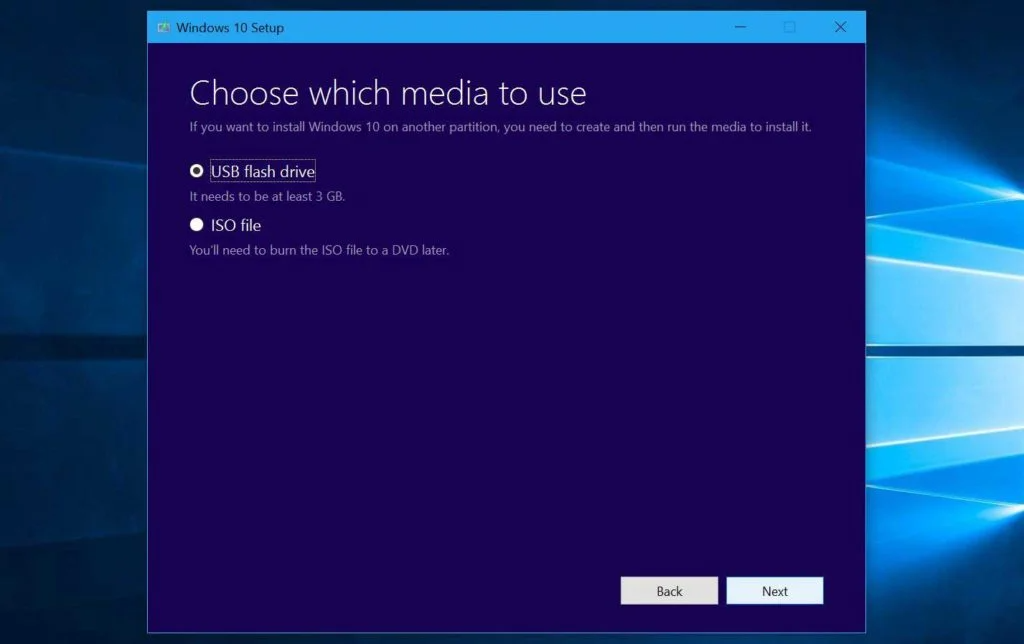
ਕਦਮ 6: ਚੁਣੋ ਕਿ ਤੁਸੀਂ ਕਿਸ ਕਿਸਮ ਦਾ ਮੀਡੀਆ ਸਟੋਰੇਜ ਡਿਵਾਈਸ ਵਰਤਣਾ ਚਾਹੁੰਦੇ ਹੋ। ਇੱਥੇ ਮੈਂ ਇੱਕ ਉਦਾਹਰਣ ਵਜੋਂ ਇੱਕ USB ਫਲੈਸ਼ ਡਰਾਈਵ ਦੀ ਚੋਣ ਕਰਦਾ ਹਾਂ. USB ਫਲੈਸ਼ ਡਰਾਈਵ ਚੁਣੋ ਅਤੇ ਅਗਲਾ ਬਟਨ ਦਬਾਓ।
ਕਦਮ 7: ਸੂਚੀ ਵਿੱਚੋਂ ਆਪਣੀ ਡਰਾਈਵ ਨੂੰ ਚੁਣੋ। ਅਤੇ ਅੱਗੇ 'ਤੇ ਕਲਿੱਕ ਕਰੋ।
ਕਦਮ 8: Microsoft ਮੀਡੀਆ ਕ੍ਰਿਏਸ਼ਨ ਟੂਲ ਤੁਹਾਡੇ ਕੰਪਿਊਟਰ ਜਾਂ ਡਿਵਾਈਸ ਦੀਆਂ ਨਵੀਨਤਮ ਵਿੰਡੋਜ਼ 10 ਇੰਸਟਾਲੇਸ਼ਨ ਫਾਈਲਾਂ ਨੂੰ ਡਾਊਨਲੋਡ ਕਰੇਗਾ। ਜਦੋਂ ਡਾਊਨਲੋਡ ਪੂਰਾ ਹੋ ਜਾਂਦਾ ਹੈ, ਤਾਂ ਇਹ ਵਿੰਡੋਜ਼ 10 ਮੀਡੀਆ ਬਣਾਏਗਾ।
ਪੜਾਅ 9: Finish ਬਟਨ 'ਤੇ ਕਲਿੱਕ ਕਰੋ ਅਤੇ ਫਿਰ ਆਪਣੇ ਕੰਪਿਊਟਰ ਨੂੰ ਬੂਟ ਕਰਨ ਅਤੇ ਇੰਸਟਾਲ ਕਰਨ ਲਈ ਉਸ ਡਰਾਈਵ ਦੀ ਵਰਤੋਂ ਕਰੋ। Windows 10.
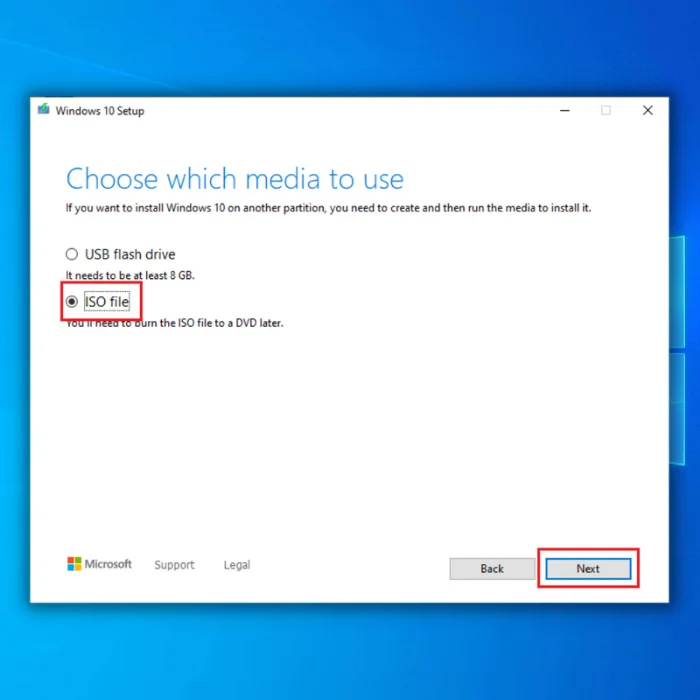
ਜੇਕਰ ਤੁਹਾਡੇ ਕੰਪਿਊਟਰ ਵਿੱਚ DVD ਪਲੇਅਰ ਹੈ, ਤਾਂ ਤੁਸੀਂ ISO ਫਾਈਲ ਨੂੰ DVD ਵਿੱਚ ਲਿਖਣ ਲਈ ISO ਫਾਈਲ ਦੀ ਚੋਣ ਕਰ ਸਕਦੇ ਹੋ।
ਇੱਕ ਵਾਰ ਤੁਹਾਡੇ ਕੋਲ ਬੂਟ ਹੋਣ ਯੋਗ Windows ਇੰਸਟਾਲੇਸ਼ਨ ਮੀਡੀਆ ਤਿਆਰ ਹੈ, ਹੇਠਾਂ ਦਿੱਤੀਆਂ ਹਿਦਾਇਤਾਂ ਦੀ ਪਾਲਣਾ ਕਰੋ।
ਸਟਾਰਟਅੱਪ ਮੁਰੰਮਤ ਚਲਾਓ
ਸਟਾਰਟਅੱਪ ਮੁਰੰਮਤ ਚਲਾਉਣਾ ਇੱਕ ਸ਼ਕਤੀਸ਼ਾਲੀ ਟੂਲ ਹੈ ਜੋ ਵਿੰਡੋਜ਼ ਦੀਆਂ ਬੂਟ ਸਮੱਸਿਆਵਾਂ ਨੂੰ ਠੀਕ ਕਰ ਸਕਦਾ ਹੈ, ਜਿਸ ਵਿੱਚ ਬੂਟਰੇਕ ਫਿਕਸਬੂਟ ਐਕਸੈਸ ਸ਼ਾਮਲ ਹੈ, ਜੋ ਕਿ ਇਨਕਾਰ ਕੀਤਾ ਗਿਆ ਹੈ।ਗਲਤੀ ਇਹ ਗਲਤੀ ਆਮ ਤੌਰ 'ਤੇ ਉਦੋਂ ਵਾਪਰਦੀ ਹੈ ਜਦੋਂ ਵਿੰਡੋਜ਼ ਇੰਸਟੌਲੇਸ਼ਨ ਦਾ ਬੂਟ ਸੈਕਟਰ ਕਿਸੇ ਤਰੀਕੇ ਨਾਲ ਖਰਾਬ ਹੋ ਜਾਂਦਾ ਹੈ ਜਾਂ ਖਰਾਬ ਹੋ ਜਾਂਦਾ ਹੈ, ਸਿਸਟਮ ਨੂੰ ਸਹੀ ਢੰਗ ਨਾਲ ਬੂਟ ਹੋਣ ਤੋਂ ਰੋਕਦਾ ਹੈ।
ਸਟਾਰਟਅੱਪ ਮੁਰੰਮਤ ਚਲਾਉਣ ਨਾਲ, ਉਪਭੋਗਤਾ ਅਕਸਰ ਬੂਟ ਸੈਕਟਰ ਨੂੰ ਇਸਦੀ ਅਸਲ ਸਥਿਤੀ ਵਿੱਚ ਬਹਾਲ ਕਰ ਸਕਦੇ ਹਨ ਅਤੇ ਉਹਨਾਂ ਦੇ ਸਿਸਟਮ ਨੂੰ ਦੁਬਾਰਾ ਚਾਲੂ ਕਰੋ। ਇਸ ਤੋਂ ਇਲਾਵਾ, ਸ਼ੁਰੂਆਤੀ ਮੁਰੰਮਤ ਕਈ ਵਾਰ ਸਮੱਸਿਆ ਪੈਦਾ ਕਰਨ ਵਾਲੀਆਂ ਹੋਰ ਸਮੱਸਿਆਵਾਂ ਦਾ ਪਤਾ ਲਗਾ ਸਕਦੀ ਹੈ ਅਤੇ ਠੀਕ ਕਰ ਸਕਦੀ ਹੈ, ਜਿਵੇਂ ਕਿ ਗਲਤ ਡਰਾਈਵਰ ਜਾਂ ਸਿਸਟਮ ਸੈਟਿੰਗਾਂ।
ਪੜਾਅ 1: ਆਪਣੇ ਕੰਪਿਊਟਰ ਨੂੰ ਰੀਸਟਾਰਟ ਕਰੋ ਅਤੇ F8 ਨੂੰ ਦਬਾ ਕੇ ਰੱਖੋ। ਵਿੰਡੋਜ਼ ਰਿਕਵਰੀ ਇਨਵਾਇਰਮੈਂਟ ਵਿੱਚ ਦਾਖਲ ਹੋਣ ਲਈ।
ਸਟੈਪ 2: ਐਡਵਾਂਸਡ ਸਟਾਰਟਅੱਪ ਵਿੰਡੋ ਵਿੱਚ, ਟ੍ਰਬਲਸ਼ੂਟ 'ਤੇ ਕਲਿੱਕ ਕਰੋ ਅਤੇ ਐਡਵਾਂਸਡ ਵਿਕਲਪਾਂ ਨੂੰ ਚੁਣੋ।
ਸਟੈਪ 4: ਸਟਾਰਟਅੱਪ ਸੈਟਿੰਗਜ਼ 'ਤੇ ਕਲਿੱਕ ਕਰੋ।

ਸਟੈਪ 5: ਰੀਬੂਟ ਕਰਦੇ ਸਮੇਂ, ਸਟਾਰਟਅੱਪ ਮੁਰੰਮਤ ਆਟੋਮੈਟਿਕਲੀ ਸ਼ੁਰੂ ਹੋ ਜਾਵੇਗੀ, ਅਤੇ ਫਿਰ ਆਪਣੇ ਸਥਾਨਕ ਉਪਭੋਗਤਾ ਖਾਤੇ ਦੀ ਚੋਣ ਕਰੋ।

ਪੜਾਅ 6: ਆਪਣੇ ਸਥਾਨਕ ਖਾਤੇ ਦਾ ਪਾਸਵਰਡ ਦਰਜ ਕਰੋ ਅਤੇ ਜਾਰੀ ਰੱਖੋ ਬਟਨ 'ਤੇ ਕਲਿੱਕ ਕਰੋ। .
ਕਦਮ 7: ਵਿੰਡੋਜ਼ ਕਿਸੇ ਵੀ ਸਮੱਸਿਆ ਦਾ ਨਿਦਾਨ ਅਤੇ ਖੋਜ ਕਰੇਗਾ।
EFI ਸਟ੍ਰਕਚਰ ਨੂੰ ਰੀਕ੍ਰਿਏਟ ਕਰੋ ਅਤੇ ਬੂਟ ਫਾਈਲਾਂ ਨੂੰ ਰੀਕਨਫਿਗਰ ਕਰੋ
EFI ਸਟ੍ਰਕਚਰ ਨੂੰ ਰੀਕ੍ਰਿਏਟ ਕਰਨਾ ਇੱਕ ਹੈ। bootrec fixboot ਪਹੁੰਚ ਨੂੰ ਠੀਕ ਕਰਨ ਦਾ ਵਧੀਆ ਤਰੀਕਾ ਇਨਕਾਰ ਕੀਤਾ ਗਿਆ ਹੈ. ਅਜਿਹਾ ਕਰਨ ਲਈ ਬੂਟ ਪ੍ਰਕਿਰਿਆ ਅਤੇ ਇਸ ਵਿੱਚ ਸ਼ਾਮਲ ਫਾਈਲਾਂ ਦੀ ਡੂੰਘੀ ਸਮਝ ਦੀ ਲੋੜ ਹੁੰਦੀ ਹੈ, ਪਰ ਇਹ ਅਕਸਰ ਇਸ ਗਲਤੀ ਨੂੰ ਠੀਕ ਕਰਨ ਦਾ ਸਭ ਤੋਂ ਤੇਜ਼ ਅਤੇ ਸਭ ਤੋਂ ਭਰੋਸੇਮੰਦ ਤਰੀਕਾ ਹੋ ਸਕਦਾ ਹੈ। EFI ਢਾਂਚਾ ਮੁੜ ਬਣਾ ਕੇ, ਤੁਸੀਂ ਇਹ ਯਕੀਨੀ ਬਣਾ ਸਕਦੇ ਹੋ ਕਿ ਬੂਟ ਪ੍ਰਕਿਰਿਆ ਲੋੜੀਂਦੀ ਪਹੁੰਚ ਕਰ ਸਕਦੀ ਹੈਸਹੀ ਢੰਗ ਨਾਲ ਬੂਟ ਕਰਨ ਲਈ ਫਾਈਲਾਂ।
ਪੜਾਅ 1: ਆਪਣੇ ਕੰਪਿਊਟਰ ਨੂੰ ਰੀਸਟਾਰਟ ਕਰੋ ਅਤੇ ਐਡਵਾਂਸਡ ਰਿਕਵਰੀ ਵਿਕਲਪ ਮੀਨੂ ਵਿੱਚ ਦਾਖਲ ਹੋਣ ਲਈ F8 ਨੂੰ ਦਬਾ ਕੇ ਰੱਖੋ।
ਪੜਾਅ 2: ਚੁਣੋ ਸਮੱਸਿਆ ਨਿਪਟਾਰਾ ਅਤੇ ਐਡਵਾਂਸਡ ਵਿਕਲਪਾਂ 'ਤੇ ਕਲਿੱਕ ਕਰੋ।
ਸਟੈਪ 3: ਐਡਵਾਂਸਡ ਵਿਕਲਪ ਸਕ੍ਰੀਨ ਵਿੱਚ, ਕਮਾਂਡ ਚੁਣੋ। ਪ੍ਰੋਂਪਟ।

ਸਟੈਪ 4: ਕਮਾਂਡ ਪ੍ਰੋਂਪਟ ਵਿੰਡੋ ਵਿੱਚ, ਹੇਠ ਲਿਖੀਆਂ ਕਮਾਂਡਾਂ ਟਾਈਪ ਕਰੋ ਅਤੇ ਹਰੇਕ ਕਮਾਂਡ ਤੋਂ ਬਾਅਦ ਐਂਟਰ ਦਬਾਓ:
ਡਿਸਕਪਾਰਟ
ਲਿਸਟ ਡਿਸਕ

ਸਟੈਪ 5: ਅੱਗੇ, ਹੇਠ ਲਿਖੀਆਂ ਕਮਾਂਡਾਂ ਟਾਈਪ ਕਰੋ ਅਤੇ <ਦਬਾਓ। 4>ਹਰ ਕਮਾਂਡ ਦੇ ਬਾਅਦ ਦਿਓ:
ਡਿਸਕ ਚੁਣੋ (ਡਿਸਕ ਨੰਬਰ) 1>
ਸੂਚੀ ਵੋਲ
ਨੋਟ: ਡਿਸਕ ਨੰਬਰ ਨੂੰ ਉਸ ਡਰਾਈਵ ਦੇ ਨੰਬਰ ਨਾਲ ਬਦਲਿਆ ਜਾਣਾ ਚਾਹੀਦਾ ਹੈ ਜਿਸ 'ਤੇ ਵਿੰਡੋਜ਼ ਸਥਾਪਿਤ ਹੈ। ਇਹ ਮੇਰੇ ਕੰਪਿਊਟਰ 'ਤੇ ਡਿਸਕ 1 ਹੈ, ਇਸ ਲਈ ਕਮਾਂਡ ਡਿਸਕ 1 ਨੂੰ ਚੁਣੋ ਹੋਵੇਗੀ।
ਸਟੈਪ 6: ਅੱਗੇ, ਹੇਠ ਦਿੱਤੀ ਕਮਾਂਡ ਟਾਈਪ ਕਰੋ। ਅਤੇ Enter :
ਚੁਣੋ ਵਾਲੀਅਮ #
ਵਾਲੀਅਮ # ਨੂੰ ਇਸ ਨਾਲ ਬਦਲਣਾ ਚਾਹੀਦਾ ਹੈ ਦਬਾਓ ਨੰਬਰ ਜੋ ਤੁਹਾਡੇ ਐਕਸਟੈਂਸੀਬਲ ਫਰਮਵੇਅਰ ਇੰਟਰਫੇਸ ਭਾਗ ਨੂੰ ਦਰਸਾਉਂਦਾ ਹੈ। EFI ਭਾਗ ਵਿੱਚ ਆਮ ਤੌਰ 'ਤੇ 100 MB ਸਟੋਰੇਜ ਹੁੰਦੀ ਹੈ ਅਤੇ ਇਸਨੂੰ FAT32 ਵਿੱਚ ਫਾਰਮੈਟ ਕੀਤਾ ਜਾਂਦਾ ਹੈ।
ਸਟੈਪ 7: ਹੇਠ ਦਿੱਤੀ ਕਮਾਂਡ ਚਲਾਓ ਅਤੇ <4 ਦਬਾਓ।>ਐਂਟਰ ਕਰੋ।
ਅਸਾਈਨ ਲੈਟਰ=N:
ਸਟੈਪ 8: ਅੰਤ ਵਿੱਚ, ਹੇਠ ਲਿਖੀਆਂ ਕਮਾਂਡਾਂ ਨੂੰ ਕ੍ਰਮ ਵਿੱਚ ਚਲਾਓ:
ਐਗਜ਼ਿਟ (ਐਗਜ਼ਿਟ ਡਿਸਕਪਾਰਟ)
N: (EFI ਸਿਸਟਮ ਭਾਗ ਚੁਣਨ ਲਈ)
bcdbootC:\windows /s N: /f UEFI (ਬੂਟਲੋਡਰ ਦੀ ਮੁਰੰਮਤ ਕਰਨ ਲਈ)
ਸਟੈਪ 9: ਵਿੰਡੋਜ਼ ਰੀਸਟਾਰਟ ਹੋ ਜਾਵੇਗਾ, ਅਤੇ ਜਾਰੀ ਰੱਖੋ 'ਤੇ ਕਲਿੱਕ ਕਰੋ। ਜਾਂਚ ਕਰੋ ਕਿ ਕੀ ਤਰੁੱਟੀ ਬਣੀ ਰਹਿੰਦੀ ਹੈ।
CHKDSK ਕਮਾਂਡ ਚਲਾਓ
ਜੇਕਰ ਤੁਸੀਂ ਆਪਣੇ ਵਿੰਡੋਜ਼ ਓਪਰੇਟਿੰਗ ਸਿਸਟਮ ਦੀ ਮੁਰੰਮਤ ਕਰਨ ਦੀ ਕੋਸ਼ਿਸ਼ ਕਰਦੇ ਸਮੇਂ "ਬੂਟਰੇਕ /ਫਿਕਸਬੂਟ ਐਕਸੈਸ ਅਸਵੀਕਾਰ" ਗਲਤੀ ਦਾ ਸਾਹਮਣਾ ਕੀਤਾ ਹੈ, ਤਾਂ CHKDSK ਚੱਲ ਰਿਹਾ ਹੈ (ਚੈੱਕ ਲਈ ਛੋਟਾ ਡਿਸਕ) ਇੱਕ ਸੰਭਾਵੀ ਫਿਕਸ ਹੋ ਸਕਦਾ ਹੈ। CHKDSK ਇੱਕ ਡਿਸਕ ਸਕੈਨਿੰਗ ਅਤੇ ਮੁਰੰਮਤ ਸਹੂਲਤ ਹੈ ਜੋ ਇੱਕ ਹਾਰਡ ਡਿਸਕ ਡਰਾਈਵ ਅਤੇ USB ਡਰਾਈਵਾਂ ਜਾਂ ਬਾਹਰੀ ਹਾਰਡ ਡਰਾਈਵਾਂ ਵਰਗੇ ਹੋਰ ਸਟੋਰੇਜ਼ ਡਿਵਾਈਸਾਂ ਵਿੱਚ ਤਰੁੱਟੀਆਂ ਦਾ ਪਤਾ ਲਗਾ ਸਕਦੀ ਹੈ ਅਤੇ ਠੀਕ ਕਰ ਸਕਦੀ ਹੈ।
ਇਹ ਤੁਹਾਡੇ ਕੰਪਿਊਟਰ ਨੂੰ ਸਹੀ ਢੰਗ ਨਾਲ ਬੂਟ ਹੋਣ ਤੋਂ ਰੋਕਣ ਵਾਲੀਆਂ ਸਮੱਸਿਆਵਾਂ ਨੂੰ ਪਛਾਣਨ ਅਤੇ ਹੱਲ ਕਰਨ ਵਿੱਚ ਮਦਦ ਕਰ ਸਕਦਾ ਹੈ। , ਜਿਵੇਂ ਕਿ ਖਰਾਬ ਸਿਸਟਮ ਫਾਈਲਾਂ। CHKDSK ਚਲਾ ਕੇ, ਤੁਸੀਂ "bootrec /fixboot ਪਹੁੰਚ ਅਸਵੀਕਾਰ" ਗਲਤੀ ਨੂੰ ਠੀਕ ਕਰਨ ਦੇ ਯੋਗ ਹੋ ਸਕਦੇ ਹੋ ਅਤੇ ਆਪਣੇ ਕੰਪਿਊਟਰ ਨੂੰ ਦੁਬਾਰਾ ਚਾਲੂ ਕਰ ਸਕਦੇ ਹੋ।
ਪੜਾਅ 1: Insert Windows Installation Disk, ਇਸ ਨੂੰ ਡਿਸਕ ਤੋਂ ਰੀਸਟਾਰਟ ਕਰੋ, ਅਤੇ ਆਪਣੇ ਕੰਪਿਊਟਰ ਦੀ ਮੁਰੰਮਤ ਕਰੋ 'ਤੇ ਕਲਿੱਕ ਕਰੋ।

ਸਟੈਪ 2: ਚੁਣੋ ਸਮੱਸਿਆ ਨਿਪਟਾਰਾ ਅਤੇ <4 'ਤੇ ਕਲਿੱਕ ਕਰੋ।>ਐਡਵਾਂਸਡ ਵਿਕਲਪ।
ਸਟੈਪ 3: ਐਡਵਾਂਸਡ ਵਿਕਲਪ ਸਕ੍ਰੀਨ ਵਿੱਚ, ਕਮਾਂਡ ਪ੍ਰੋਂਪਟ

ਨੂੰ ਚੁਣੋ। ਸਟੈਪ 4: ਹੇਠ ਦਿੱਤੀ ਕਮਾਂਡ ਟਾਈਪ ਕਰੋ ਅਤੇ ਐਂਟਰ ਦਬਾਓ।
chkdsk C: /r

ਨੋਟ: ਜੇਕਰ ਤੁਹਾਡੇ ਸਿਸਟਮ ਭਾਗ ਲਈ ਡਰਾਈਵ ਅੱਖਰ ਵੱਖਰਾ ਹੈ, ਤਾਂ ਅਸਲੀ ਟਾਈਪ ਕਰੋ। ਮੇਰੇ ਕੇਸ ਵਿੱਚ, ਇਸਦੀ ਡਰਾਈਵ C:
ਪੜਾਅ 5: ਸਕੈਨਿੰਗ ਪ੍ਰਕਿਰਿਆ ਦੇ ਖਤਮ ਹੋਣ ਦੀ ਉਡੀਕ ਕਰੋ ਅਤੇ ਆਪਣੇ ਵਿੰਡੋਜ਼ ਨੂੰ ਰੀਬੂਟ ਕਰੋ।
ਮੁੜ ਬਣਾਓBCD
ਬੀਸੀਡੀ (ਬੂਟ ਸੰਰਚਨਾ ਡੇਟਾ) ਨੂੰ ਮੁੜ ਬਣਾਉਣਾ bootrec ਫਿਕਸਬੂਟ ਐਕਸੈਸ ਨਾਮਨਜ਼ੂਰ ਗਲਤੀ ਨੂੰ ਠੀਕ ਕਰਨ ਦੇ ਸਭ ਤੋਂ ਭਰੋਸੇਮੰਦ ਤਰੀਕਿਆਂ ਵਿੱਚੋਂ ਇੱਕ ਹੈ। ਇਹ ਅਕਸਰ ਹੁੰਦਾ ਹੈ ਜੇਕਰ ਬੂਟ ਡਿਸਕ ਉੱਤੇ ਕੋਈ EFI ਭਾਗ ਮੌਜੂਦ ਨਹੀਂ ਹੈ। ਤੁਸੀਂ BCD ਨੂੰ ਮੁੜ-ਨਿਰਮਾਣ ਕਰਕੇ ਸੰਰਚਨਾ ਡੇਟਾ ਨੂੰ ਬਹਾਲ ਕਰ ਸਕਦੇ ਹੋ ਜਾਂ ਬਣਾ ਸਕਦੇ ਹੋ, ਵਿੰਡੋਜ਼ ਨੂੰ ਆਮ ਤੌਰ 'ਤੇ ਬੂਟ ਕਰਨ ਦੀ ਇਜਾਜ਼ਤ ਦਿੰਦੇ ਹੋਏ।
BCD ਨੂੰ ਮੁੜ ਬਣਾਉਣ ਦੀ ਪ੍ਰਕਿਰਿਆ ਵਿੱਚ BCD ਸੰਪਾਦਨ ਕਮਾਂਡ ਲਾਈਨ ਉਪਯੋਗਤਾ ਦੀ ਵਰਤੋਂ ਸ਼ਾਮਲ ਹੁੰਦੀ ਹੈ, ਜਿਸਦੀ ਵਰਤੋਂ ਇਸ ਨਾਲ ਸਬੰਧਤ ਰਜਿਸਟਰੀ ਸੈਟਿੰਗਾਂ ਨੂੰ ਸੰਪਾਦਿਤ ਕਰਨ ਲਈ ਕੀਤੀ ਜਾ ਸਕਦੀ ਹੈ। ਵਿੰਡੋਜ਼ ਵਿੱਚ ਬੂਟ ਕਰਨਾ। ਉਹੀ ਕੰਮ ਕਰਨ ਲਈ ਵਿੰਡੋਜ਼ ਬੂਟ ਮੈਨੇਜਰ ਦੀ ਵਰਤੋਂ ਕਰਨਾ ਵੀ ਸੰਭਵ ਹੈ। ਇੱਕ ਵਾਰ ਜਦੋਂ BCD ਮੁੜ-ਬਣਾਇਆ ਜਾਂਦਾ ਹੈ, ਤਾਂ ਬੂਟਰੇਕ ਫਿਕਸਬੂਟ ਐਕਸੈਸ ਤੋਂ ਇਨਕਾਰ ਕੀਤੀ ਗਈ ਗਲਤੀ ਨੂੰ ਠੀਕ ਕੀਤਾ ਜਾਣਾ ਚਾਹੀਦਾ ਹੈ।
ਪੜਾਅ 1: ਆਪਣੇ ਕੰਪਿਊਟਰ ਨੂੰ ਰੀਸਟਾਰਟ ਕਰੋ ਅਤੇ ਐਡਵਾਂਸਡ ਰਿਕਵਰੀ ਵਿਕਲਪ ਮੀਨੂ ਵਿੱਚ ਦਾਖਲ ਹੋਣ ਲਈ F8 ਨੂੰ ਦਬਾ ਕੇ ਰੱਖੋ। .
ਕਦਮ 2: ਚੁਣੋ ਸਮੱਸਿਆ ਨਿਪਟਾਰਾ ਅਤੇ ਕਲਿੱਕ ਕਰੋ ਉੱਨਤ ਵਿਕਲਪ।

ਕਦਮ 3: ਐਡਵਾਂਸਡ ਵਿਕਲਪ ਸਕਰੀਨ ਵਿੱਚ, ਕਮਾਂਡ ਪ੍ਰੋਂਪਟ ਚੁਣੋ।

ਸਟੈਪ 4: ਹੇਠੀਆਂ ਕਮਾਂਡਾਂ ਟਾਈਪ ਕਰੋ ਅਤੇ ਐਂਟਰ<5 ਦਬਾਓ।> ਚਲਾਉਣ ਲਈ ਹਰੇਕ ਲਾਈਨ ਤੋਂ ਬਾਅਦ:
bootrec /rebuildbcd
bootrec /fixmbr
bootrec /fixboot
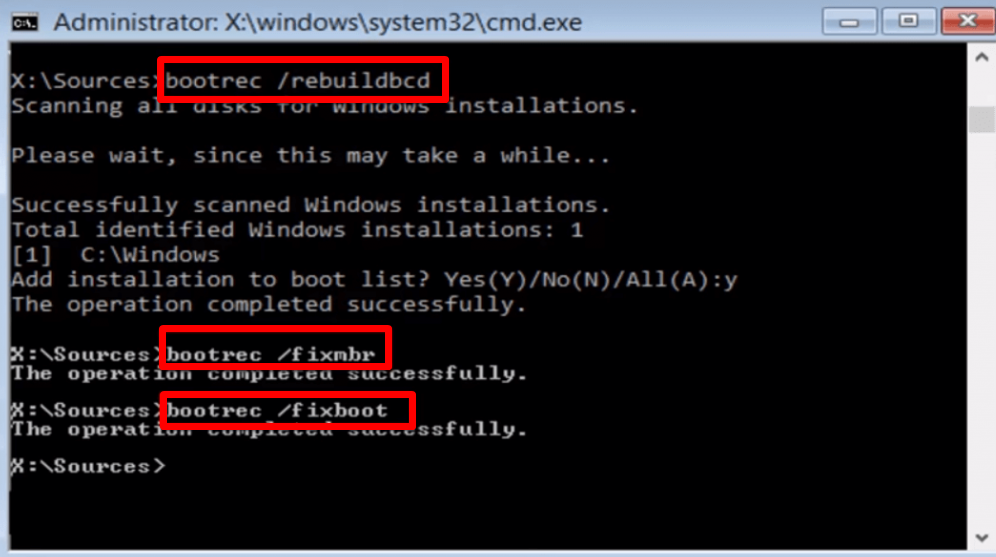
ਪੜਾਅ 5: ਆਪਣੀ ਵਿੰਡੋਜ਼ ਨੂੰ ਰੀਬੂਟ ਕਰੋ।
ਇੱਕ ਆਟੋਮੈਟਿਕ ਮੁਰੰਮਤ ਕਰੋ
ਇੱਕ ਆਟੋਮੈਟਿਕ ਮੁਰੰਮਤ ਇੱਕ ਵਿੰਡੋਜ਼ ਟੂਲ ਹੈ ਜੋ ਠੀਕ ਕਰਨ ਲਈ ਤਿਆਰ ਕੀਤਾ ਗਿਆ ਹੈ ਕਈ ਸਿਸਟਮ ਸਮੱਸਿਆਵਾਂ, ਬੂਟਰੇਕ ਗਲਤੀਆਂ ਸਮੇਤ। ਇਹ ਤੁਹਾਡੇ ਸਿਸਟਮ ਨੂੰ ਤਰੁੱਟੀਆਂ ਲਈ ਸਕੈਨ ਕਰ ਸਕਦਾ ਹੈ ਅਤੇ ਉਹਨਾਂ ਨੂੰ ਠੀਕ ਕਰਨ ਦੀ ਕੋਸ਼ਿਸ਼ ਕਰ ਸਕਦਾ ਹੈ, ਅਕਸਰ ਇਸਨੂੰ ਕੰਮਕਾਜੀ ਕ੍ਰਮ ਵਿੱਚ ਬਹਾਲ ਕਰ ਸਕਦਾ ਹੈ। ਇੱਕ ਆਟੋਮੈਟਿਕ ਮੁਰੰਮਤ ਕਰ ਸਕਦਾ ਹੈਕਈ ਵਾਰ bootrec /fixboot ਕਮਾਂਡ ਨਾਲ ਜੁੜੀ "ਐਕਸੈਸ ਅਸਵੀਕਾਰ" ਗਲਤੀ ਨੂੰ ਠੀਕ ਕਰਨ ਵਿੱਚ ਮਦਦ ਕਰਦਾ ਹੈ।
ਪੜਾਅ 1: ਆਪਣੇ ਕੰਪਿਊਟਰ ਨੂੰ ਰੀਸਟਾਰਟ ਕਰੋ ਅਤੇ ਐਡਵਾਂਸਡ ਰਿਕਵਰੀ ਵਿਕਲਪ ਦਾਖਲ ਕਰਨ ਲਈ F8 ਨੂੰ ਦਬਾ ਕੇ ਰੱਖੋ। ਮੀਨੂ।
ਪੜਾਅ 2: ਚੁਣੋ ਸਮੱਸਿਆ ਨਿਪਟਾਰਾ ਅਤੇ ਕਲਿੱਕ ਕਰੋ ਉੱਨਤ ਵਿਕਲਪ।

ਪੜਾਅ 3 : ਐਡਵਾਂਸਡ ਵਿਕਲਪ ਸਕ੍ਰੀਨ ਵਿੱਚ, ਆਟੋਮੈਟਿਕ ਰਿਪੇਅਰ ਚੁਣੋ।

ਸਟੈਪ 4: ਆਟੋਮੈਟਿਕ ਰਿਪੇਅਰ ਹੁਣ ਸ਼ੁਰੂ ਹੋ ਜਾਵੇਗੀ। ਮੁਰੰਮਤ ਨੂੰ ਪੂਰਾ ਕਰਨ ਲਈ ਸਕ੍ਰੀਨ 'ਤੇ ਦਿੱਤੀਆਂ ਹਿਦਾਇਤਾਂ ਦੀ ਪਾਲਣਾ ਕਰੋ।
ਫਾਸਟ ਬੂਟ ਫੀਚਰ ਨੂੰ ਅਯੋਗ ਕਰੋ
ਜੇਕਰ ਤੁਹਾਨੂੰ ਆਪਣੇ ਵਿੰਡੋਜ਼ ਕੰਪਿਊਟਰ 'ਤੇ ਬੂਟਰੇਕ ਫਿਕਸਬੂਟ ਐਕਸੈਸ ਅਸਵੀਕਾਰ ਗਲਤੀ ਦਾ ਸਾਹਮਣਾ ਕਰਨਾ ਪਿਆ ਹੈ, ਤਾਂ ਤੁਸੀਂ ਤੇਜ਼ ਬੂਟ ਵਿਸ਼ੇਸ਼ਤਾ ਨੂੰ ਅਯੋਗ ਕਰਨ ਦੀ ਕੋਸ਼ਿਸ਼ ਕਰਨਾ ਚਾਹੁੰਦੇ ਹੋ। ਤੇਜ਼ ਬੂਟ ਇੱਕ ਵਿਸ਼ੇਸ਼ਤਾ ਹੈ ਜੋ ਇੱਕ ਕੰਪਿਊਟਰ ਨੂੰ ਓਪਰੇਟਿੰਗ ਸਿਸਟਮ ਸ਼ੁਰੂ ਹੋਣ ਤੋਂ ਪਹਿਲਾਂ ਕੁਝ ਸਿਸਟਮ ਫਾਈਲਾਂ ਨੂੰ ਪ੍ਰੀ-ਲੋਡ ਕਰਕੇ ਤੇਜ਼ੀ ਨਾਲ ਬੂਟ ਕਰਨ ਦੀ ਆਗਿਆ ਦਿੰਦੀ ਹੈ।
ਇਹ ਲਾਭਦਾਇਕ ਹੋ ਸਕਦਾ ਹੈ ਜੇਕਰ ਤੁਹਾਨੂੰ ਆਪਣੇ ਕੰਪਿਊਟਰ ਨੂੰ ਜਲਦੀ ਬੂਟ ਕਰਨ ਦੀ ਲੋੜ ਹੈ, ਪਰ ਇਹ ਕਾਰਨ ਵੀ ਹੋ ਸਕਦਾ ਹੈ ਗਲਤੀਆਂ ਜੇਕਰ ਕੁਝ ਫਾਈਲਾਂ ਖਰਾਬ ਹੋ ਜਾਂਦੀਆਂ ਹਨ। ਤੇਜ਼ ਬੂਟ ਵਿਸ਼ੇਸ਼ਤਾ ਨੂੰ ਅਸਮਰੱਥ ਕਰਨ ਨਾਲ ਬੂਟਰੇਕ ਫਿਕਸਬੂਟ ਐਕਸੈਸ ਨਾਮਨਜ਼ੂਰ ਗਲਤੀ ਨੂੰ ਠੀਕ ਕਰਨ ਵਿੱਚ ਮਦਦ ਮਿਲ ਸਕਦੀ ਹੈ ਅਤੇ ਤੁਹਾਨੂੰ ਆਪਣੇ ਕੰਪਿਊਟਰ ਨੂੰ ਆਮ ਤੌਰ 'ਤੇ ਬੂਟ ਕਰਨ ਦੀ ਇਜਾਜ਼ਤ ਮਿਲਦੀ ਹੈ।
ਪੜਾਅ 1: ਕੰਟਰੋਲ ਪੈਨਲ ਖੋਲੋ ਅਤੇ ਪਾਵਰ ਵਿਕਲਪ ਚੁਣੋ।

ਪੜਾਅ 2: ਤੇ ਕਲਿੱਕ ਕਰੋ>ਚੁਣੋ ਕਿ ਪਾਵਰ ਬਟਨ ਕੀ ਕਰਦੇ ਹਨ > ਵਰਤਮਾਨ ਵਿੱਚ ਅਣਉਪਲਬਧ ਸੈਟਿੰਗਾਂ ਨੂੰ ਬਦਲੋ।

ਪੜਾਅ 3: ਫਾਸਟ ਸਟਾਰਟਅੱਪ ਚਾਲੂ ਕਰੋ (ਸਿਫ਼ਾਰਸ਼ੀ) ਬਾਕਸ ਨੂੰ ਅਣਚੈਕ ਕਰੋ ਅਤੇ ਬਦਲਾਓ ਸੁਰੱਖਿਅਤ ਕਰੋ 'ਤੇ ਕਲਿੱਕ ਕਰੋ ਬਟਨ।

ਕਦਮ 4: ਆਪਣੇ ਕੰਪਿਊਟਰ ਨੂੰ ਰੀਸਟਾਰਟ ਕਰੋ।
ਇੱਕ ਸਾਫ਼ ਵਿੰਡੋਜ਼ ਇੰਸਟਾਲੇਸ਼ਨ ਕਰੋ
ਗਲਤੀ ਉਦੋਂ ਹੋ ਸਕਦੀ ਹੈ ਜਦੋਂ ਤੁਹਾਡੀਆਂ ਸਿਸਟਮ ਫਾਈਲਾਂ ਖਰਾਬ ਹੋ ਜਾਂਦੀਆਂ ਹਨ ਜਾਂ ਬੂਟ ਕੌਂਫਿਗਰੇਸ਼ਨ ਡੇਟਾ (BCD) ਗੁੰਮ ਜਾਂ ਖਰਾਬ ਹੋ ਜਾਂਦਾ ਹੈ। ਜਦੋਂ ਤੁਸੀਂ ਇੱਕ ਸਾਫ਼ ਵਿੰਡੋਜ਼ ਇੰਸਟਾਲੇਸ਼ਨ ਕਰਦੇ ਹੋ, ਤਾਂ ਤੁਸੀਂ ਓਪਰੇਟਿੰਗ ਸਿਸਟਮ ਨੂੰ ਮੁੜ ਸਥਾਪਿਤ ਕਰੋਗੇ, ਸਾਰੀਆਂ ਸਿਸਟਮ ਫਾਈਲਾਂ ਨੂੰ ਬਦਲੋਗੇ, ਅਤੇ BCD ਨੂੰ ਰੀਸੈਟ ਕਰੋਗੇ। ਇਸ ਨਾਲ ਸਮੱਸਿਆ ਦਾ ਹੱਲ ਹੋਣਾ ਚਾਹੀਦਾ ਹੈ ਅਤੇ ਤੁਹਾਡੇ ਕੰਪਿਊਟਰ ਨੂੰ ਸੁਚਾਰੂ ਢੰਗ ਨਾਲ ਚੱਲਦਾ ਰੱਖਣਾ ਚਾਹੀਦਾ ਹੈ।
ਪੜਾਅ 1: ਆਪਣੇ ਕੰਪਿਊਟਰ ਨੂੰ ਵਿੰਡੋਜ਼ ਇੰਸਟਾਲੇਸ਼ਨ ਡਿਸਕ ਤੋਂ ਬੂਟ ਕਰੋ।
ਕਦਮ 2: ਆਪਣੀ ਭਾਸ਼ਾ , ਸਮਾਂ, ਮੁਦਰਾ ਫਾਰਮਾ t, ਅਤੇ ਕੀਬੋਰਡ ਚੁਣੋ, ਫਿਰ ਅਗਲਾ ਬਟਨ 'ਤੇ ਕਲਿੱਕ ਕਰੋ।

ਪੜਾਅ 3: ਆਪਣੀ ਉਤਪਾਦ ਕੁੰਜੀ ਦਰਜ ਕਰੋ, ਜਾਂ ਤੁਸੀਂ ਇਸਨੂੰ ਛੱਡ ਸਕਦੇ ਹੋ।
ਕਦਮ 4: ਤੁਹਾਨੂੰ ਚਾਹੁੰਦੇ ਹੋ Windows ਸੰਸਕਰਣ ਚੁਣੋ ਇੰਸਟਾਲ ਕਰਨ ਲਈ।

ਸਟੈਪ 5: ਉਸ ਡਰਾਈਵ ਨੂੰ ਚੁਣੋ ਜਿੱਥੇ ਤੁਸੀਂ ਵਿੰਡੋਜ਼ ਨੂੰ ਇੰਸਟਾਲ ਕਰਨਾ ਚਾਹੁੰਦੇ ਹੋ ਅਤੇ ਅੱਗੇ ਬਟਨ 'ਤੇ ਕਲਿੱਕ ਕਰੋ।
ਅਕਸਰ Bootrec ਫਿਕਸਬੂਟ ਬਾਰੇ ਪੁੱਛੇ ਗਏ ਸਵਾਲ
ਮੇਰੇ ਪੀਸੀ ਨੂੰ ਫਿਕਸਬੂਟ ਐਕਸੈਸ ਕਿਉਂ ਪ੍ਰਾਪਤ ਹੋਈ ਗਲਤੀ ਤੋਂ ਇਨਕਾਰ ਕੀਤਾ ਗਿਆ ਹੈ?
ਫਿਕਸਬੂਟ ਐਕਸੈਸ ਨੂੰ ਇਨਕਾਰ ਕੀਤਾ ਗਿਆ ਹੈ ਗਲਤੀ ਉਦੋਂ ਵਾਪਰਦੀ ਹੈ ਜਦੋਂ ਕੰਪਿਊਟਰ ਵਿੰਡੋਜ਼ ਬੂਟ ਫਾਈਲਾਂ ਤੱਕ ਪਹੁੰਚ ਨਹੀਂ ਕਰ ਸਕਦਾ ਹੈ। ਇੱਕ ਭ੍ਰਿਸ਼ਟ ਰਜਿਸਟਰੀ, ਇੱਕ ਖਰਾਬ ਹਾਰਡ ਡਰਾਈਵ, ਜਾਂ ਵਿੰਡੋਜ਼ ਦਾ ਪੁਰਾਣਾ ਸੰਸਕਰਣ ਸਮੇਤ ਕੁਝ ਸਮੱਸਿਆਵਾਂ, ਇਸਦਾ ਕਾਰਨ ਬਣ ਸਕਦੀਆਂ ਹਨ। ਇਹ ਉਦੋਂ ਵੀ ਹੋ ਸਕਦਾ ਹੈ ਜੇਕਰ ਉਪਭੋਗਤਾ ਕੋਲ ਮਸ਼ੀਨ 'ਤੇ ਪ੍ਰਬੰਧਕੀ ਅਧਿਕਾਰ ਨਹੀਂ ਹਨ।
ਮਿਨੀਟੂਲ ਪਾਰਟੀਸ਼ਨ ਵਿਜ਼ਾਰਡ ਬੂਟ ਹੋਣ ਯੋਗ ਕੀ ਹੈ?
ਮਿਨੀਟੂਲ ਪਾਰਟੀਸ਼ਨ ਵਿਜ਼ਾਰਡ ਬੂਟ ਹੋਣ ਯੋਗ ਇੱਕ ਸ਼ਕਤੀਸ਼ਾਲੀ ਡਿਸਕ ਭਾਗ ਹੈ।ਮੈਨੇਜਰ ਜੋ ਵਿੰਡੋਜ਼ ਨੂੰ ਇੰਸਟਾਲ ਕੀਤੇ ਬਿਨਾਂ ਤੁਹਾਡੇ ਹਾਰਡ ਡਰਾਈਵ ਭਾਗਾਂ ਦਾ ਪ੍ਰਬੰਧਨ ਕਰ ਸਕਦਾ ਹੈ। ਇਹ MBR ਅਤੇ GPT ਡਿਸਕਾਂ ਦੋਵਾਂ ਦਾ ਸਮਰਥਨ ਕਰਦਾ ਹੈ ਅਤੇ MBR ਅਤੇ GPT ਡਿਸਕਾਂ ਵਿਚਕਾਰ ਕਨਵਰਟ ਕਰਨਾ, ਦੋ ਨਾਲ ਲੱਗਦੇ ਭਾਗਾਂ ਨੂੰ ਮਿਲਾਉਣਾ, ਇੱਕ ਵੱਡੇ ਭਾਗ ਨੂੰ ਕਈ ਛੋਟੇ ਭਾਗਾਂ ਵਿੱਚ ਵੰਡਣਾ, ਅਤੇ ਭਾਗ ਬਣਾਉਣਾ, ਮਿਟਾਉਣਾ, ਫਾਰਮੈਟ ਕਰਨਾ, ਲੁਕਾਉਣਾ ਅਤੇ ਲੁਕਾਉਣਾ ਵਰਗੀਆਂ ਵਿਸ਼ੇਸ਼ਤਾਵਾਂ ਪ੍ਰਦਾਨ ਕਰਦਾ ਹੈ।

